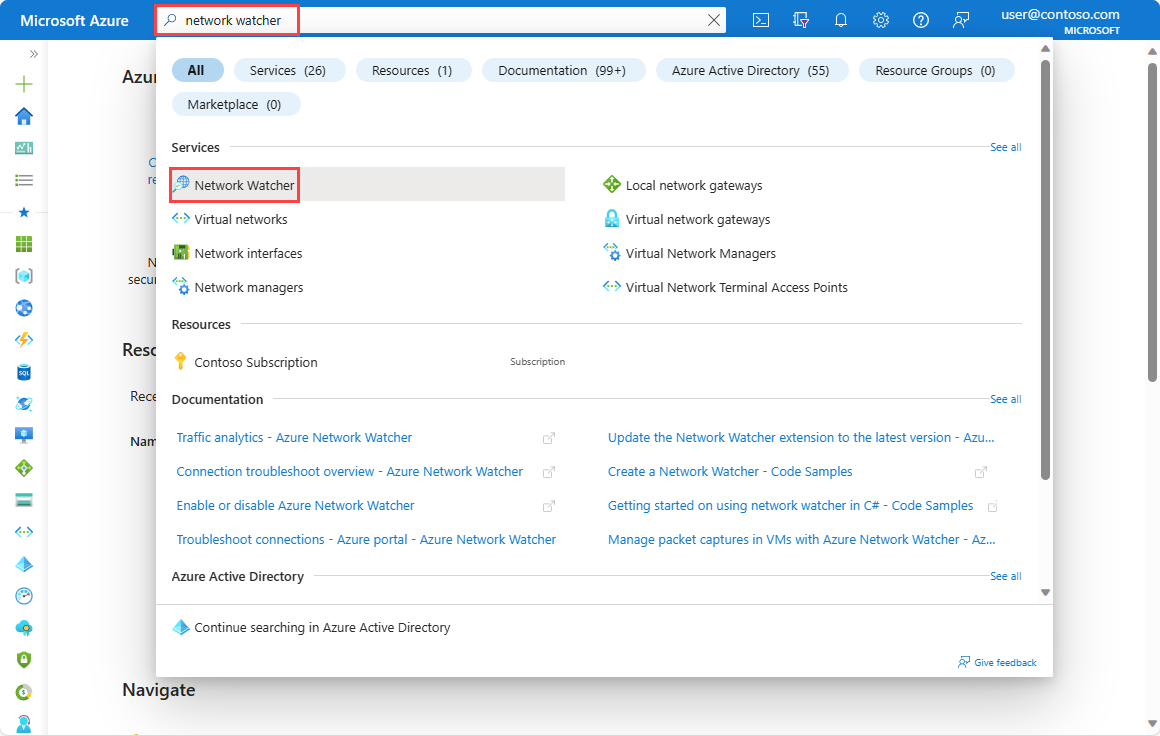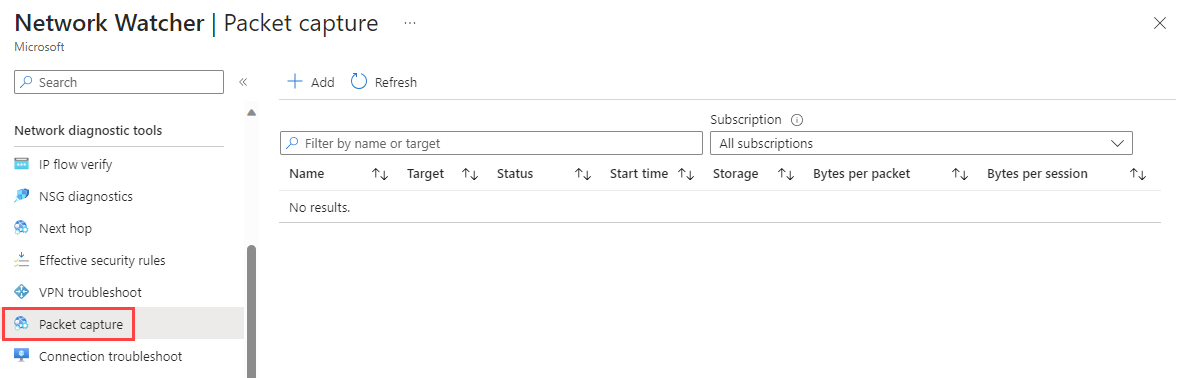Azure portalını kullanarak Azure Ağ İzleyicisi ile sanal makineler için paket yakalamalarını yönetme
Ağ İzleyicisi paket yakalama aracı, Azure sanal makinesine (VM) gelen ve bu makineden gelen ağ trafiğini kaydetmek için yakalama oturumları oluşturmanıza olanak tanır. Yalnızca istediğiniz trafiği yakalamanızı sağlamak için yakalama oturumu için filtreler sağlanır. Paket yakalama, ağ anomalilerini hem reaktif hem de proaktif olarak tanılamaya yardımcı olur. Uygulamaları, anomali algılamanın ötesine geçerek ağ istatistikleri toplamayı, ağ yetkisiz girişleriyle ilgili içgörüler elde etme, istemci-sunucu iletişiminde hata ayıklama ve diğer çeşitli ağ sorunlarını gidermeyi içerir. Ağ İzleyicisi paket yakalama, belirli bir sanal makinede el ile yürütme gereksinimini ortadan kaldırın ve paket yakalamalarını uzaktan başlatmanızı sağlar.
Bu makalede, Azure portalını kullanarak bir sanal makine paket yakalamasını uzaktan yapılandırmayı, başlatmayı, durdurmayı, indirmeyi ve silmeyi öğreneceksiniz. PowerShell veya Azure CLI kullanarak paket yakalamalarını yönetmeyi öğrenmek için bkz . PowerShell kullanarak sanal makineler için paket yakalamalarını yönetme veya Azure CLI kullanarak sanal makineler için paket yakalamalarını yönetme.
Önkoşullar
- Etkin aboneliği olan bir Azure hesabı. Ücretsiz hesap oluşturun.
- Aşağıdaki giden TCP bağlantısına sahip bir sanal makine:
- 443 numaralı bağlantı noktası üzerinden depolama hesabına
- 80 numaralı bağlantı noktası üzerinden 169.254.169.254'e
- 8037 numaralı bağlantı noktası üzerinden 168.63.129.16'ya
Not
- Azure, Ağ İzleyicisi bu bölge için etkinleştirilmediyse sanal makinenin bölgesinde bir Ağ İzleyicisi örneği oluşturur. Daha fazla bilgi için bkz. Azure Ağ İzleyicisi etkinleştirme veya devre dışı bırakma.
- Ağ İzleyicisi paket yakalama, hedef sanal makineye Ağ İzleyicisi aracı VM uzantısının yüklenmesini gerektirir. Azure portalında Ağ İzleyicisi paket yakalama kullandığınızda aracı, daha önce yüklenmemişse hedef VM'ye veya ölçek kümesine otomatik olarak yüklenir. Zaten yüklü bir aracıyı güncelleştirmek için bkz. Azure Ağ İzleyicisi uzantısını en son sürüme güncelleştirme. Aracıyı el ile yüklemek için bkz. Linux için Ağ İzleyicisi Aracısı sanal makine uzantısı veya Windows için Ağ İzleyicisi Aracısı sanal makine uzantısı.
- Önkoşullar bölümünde listelenen son iki IP adresi ve bağlantı noktası, Ağ İzleyicisi aracısını kullanan ve zaman zaman değişebilen tüm Ağ İzleyicisi araçlarda yaygındır.
Bir ağ güvenlik grubu ağ arabirimiyle veya ağ arabiriminin bulunduğu alt ağ ile ilişkiliyse, önceki bağlantı noktaları üzerinden giden bağlantıya izin vermek için kuralların mevcut olduğundan emin olun. Benzer şekilde, ağınıza kullanıcı tanımlı yollar eklerken önceki bağlantı noktaları üzerinden giden bağlantı olduğundan emin olun.
Paket yakalamayı başlatma
Azure Portal’ında oturum açın.
Portalın üst kısmındaki arama kutusuna Ağ İzleyicisi girin. Arama sonuçlarından Ağ İzleyicisi seçin.
Ağ tanılama araçları altında Paket yakalama'yı seçin. Mevcut paket yakalamaları, durumlarından bağımsız olarak listelenir.
Paket yakalama oluşturmak için + Ekle'yi seçin. Paket yakalama ekle bölümünde, aşağıdaki ayarlar için değerleri girin veya seçin:
Ayar Value Temel Ayrıntılar Abonelik Sanal makinenin Azure aboneliğini seçin. Kaynak grubu Sanal makinenin kaynak grubunu seçin. Hedef türü Sanal makine'yi seçin. Hedef örnek Sanal makineyi seçin. Paket yakalama adı Bir ad girin veya varsayılan adı bırakın. Paket yakalama yapılandırması Yakalama konumu Depolama hesabı, Dosya'yı veya Her İkisi'yi seçin. Storage account Standart depolama hesabınızıseçin 1.
Hesap Depolama veya Yakalama konumu olarak Her İkisi seçeneğini belirlediyseniz bu seçenek kullanılabilir.Yerel dosya yolu Yakalamanın hedef sanal makineye kaydedilmesini istediğiniz geçerli bir yerel dosya yolu girin. Linux makinesi kullanıyorsanız yolun /var/captures ile başlaması gerekir.
Yakalama konumu olarak Dosya veya Her İkisi seçeneğini belirlediyseniz bu seçenek kullanılabilir.Paket başına en fazla bayt sayısı Her paket için yakalanacak en fazla bayt sayısını girin. Boş bırakılırsa veya 0 girilirse tüm baytlar yakalanır. Oturum başına en fazla bayt sayısı Yakalanan toplam bayt sayısını girin. Değere ulaşıldıktan sonra paket yakalama durdurulur. Boş bırakılırsa en fazla 1 GB yakalanır. Süre sınırı (saniye) Paket yakalama oturumunun süre sınırını saniye olarak girin. Değere ulaşıldıktan sonra paket yakalama durdurulur. Boş bırakılırsa en fazla 5 saat (18.000 saniye) yakalanır. Filtreleme (isteğe bağlı) Filtre ölçütü ekleme Yeni filtre eklemek için Filtre ölçütü ekle'yi seçin. İhtiyacınız olan sayıda filtre tanımlayabilirsiniz. Protokol Paket yakalamayı seçilen protokole göre filtreler. Kullanılabilir değerler TCP, UDP veya Tümü'lerdir. Yerel IP adresi2 Yerel IP adresinin bu değerle eşleştiği paketler için paket yakalamayı filtreler. Yerel bağlantı noktası2 Yerel bağlantı noktasının bu değerle eşleştiği paketler için paket yakalamayı filtreler. Uzak IP adresi2 Uzak IP adresinin bu değerle eşleştiği paketler için paket yakalamayı filtreler. Uzak bağlantı noktası2 Uzak bağlantı noktasının bu değerle eşleştiği paketler için paket yakalamayı filtreler. 1 Premium depolama hesapları şu anda paket yakalamalarını depolamak için desteklenmemektedir.
2 Bağlantı noktası ve IP adresi değerleri tek bir değer, 80-1024 gibi bir aralık veya 80, 443 gibi birden çok değer olabilir.
Paket yakalamayı başlat'ı seçin.
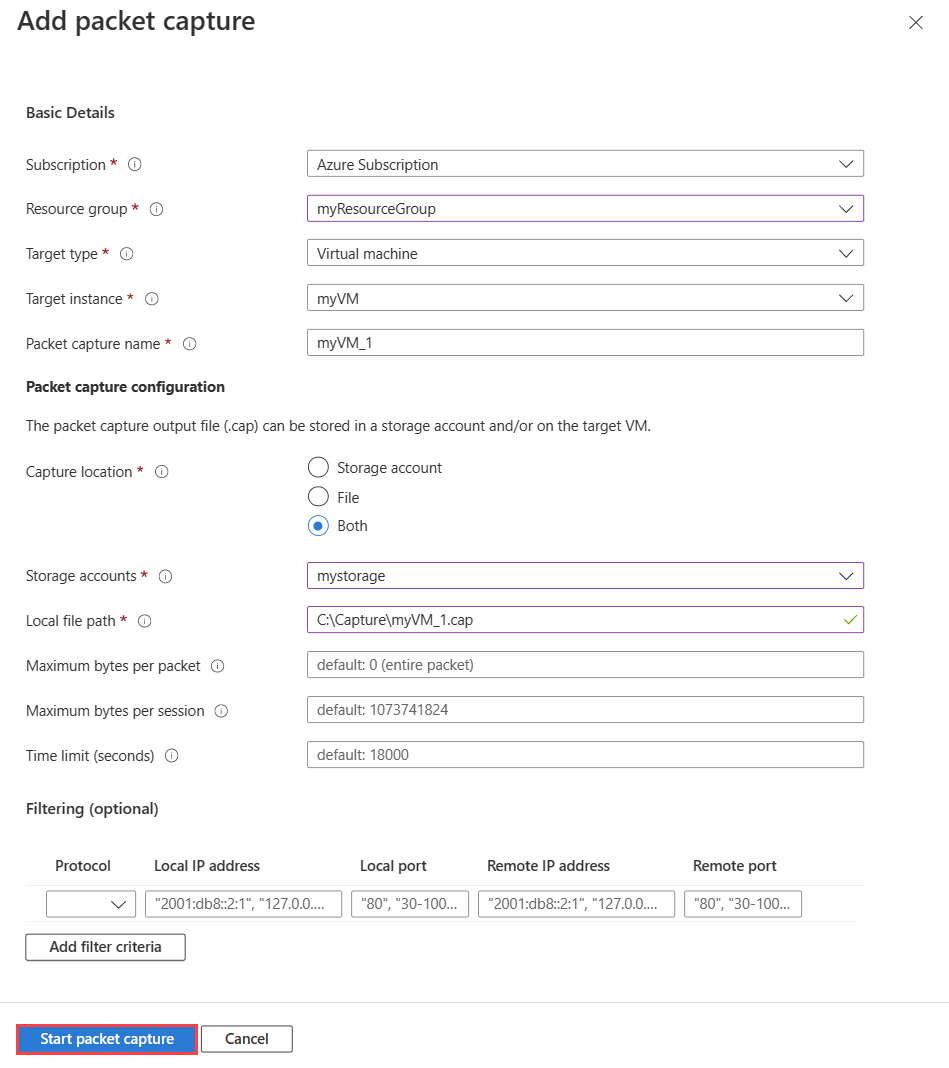
Paket yakalamada ayarlanan süre sınırına ulaşıldıktan sonra paket yakalama durdurulur ve gözden geçirilebilir. Bir paket yakalama oturumunu zaman sınırına ulaşmadan önce el ile durdurmak için paket yakalamanın sağ tarafındaki ... öğesini seçin veya sağ tıklayın, ardından Durdur'u seçin.
Paket yakalamayı indirme
Paket yakalama oturumunuzu tamamladıktan sonra elde edilen yakalama dosyası Azure depolamaya, hedef sanal makinedeki yerel bir dosyaya veya her ikisine de kaydedilir. Paket yakalama için depolama hedefi, oluşturma sırasında belirtilir. Daha fazla bilgi için bkz . Paket yakalamayı başlatma.
Azure depolama alanına kaydedilmiş bir paket yakalama dosyasını indirmek için şu adımları izleyin:
Azure Portal’ında oturum açın.
Portalın üst kısmındaki arama kutusuna Ağ İzleyicisi yazın ve arama sonuçlarından Ağ İzleyicisi seçin.
Ağ tanılama araçları altında Paket yakalama'yı seçin.
Paket yakalama sayfasında, dosyasını indirmek istediğiniz paket yakalamasını seçin.
Ayrıntılar bölümünde paket yakalama dosyası bağlantısını seçin.
Blob sayfasında İndir'i seçin.
Not
Aşağıdaki yolda Azure portalını veya Depolama Explorer1'i kullanarak depolama hesabı kapsayıcısından yakalama dosyalarını da indirebilirsiniz:
https://{storageAccountName}.blob.core.windows.net/network-watcher-logs/subscriptions/{subscriptionId}/resourcegroups/{storageAccountResourceGroup}/providers/microsoft.compute/virtualmachines/{virtualMachineName}/{year}/{month}/{day}/packetcapture_{UTCcreationTime}.cap
1 Depolama Gezgini, Azure Depolama verilerine erişmek ve bunlarla çalışmak için rahatça kullanabileceğiniz tek başına bir uygulamadır. Daha fazla bilgi için bkz. Depolama Explorer'ı kullanmaya başlama.
Sanal makineye (VM) kaydedilmiş bir paket yakalama dosyasını indirmek için VM'ye bağlanın ve dosyayı paket yakalama oluşturma sırasında belirtilen yerel yoldan indirin.
Paket yakalamayı silme
Azure Portal’ında oturum açın.
Portalın üst kısmındaki arama kutusuna Ağ İzleyicisi yazın ve arama sonuçlarından Ağ İzleyicisi seçin.
Ağ tanılama araçları altında Paket yakalama'yı seçin.
Paket yakalama sayfasında, silmek istediğiniz paket yakalamasının sağ tarafındaki ... öğesini seçin veya sağ tıklayın, ardından Sil'i seçin.
Evet'i seçin.
Önemli
Ağ İzleyicisi'de paket yakalama silindiğinde, yakalama dosyası depolama hesabından veya sanal makineden silinmez. Yakalama dosyasına artık ihtiyacınız yoksa, depolama maliyetlerinin oluşmasını önlemek için dosyayı depolama hesabından el ile silmeniz gerekir.
İlgili içerik
- Sanal makine uyarılarıyla paket yakalamalarını otomatikleştirmeyi öğrenmek için bkz . Uyarıyla tetiklenen paket yakalama oluşturma.
- Wireshark kullanarak bir Ağ İzleyicisi paket yakalama dosyasını analiz etmeyi öğrenmek için bkz. Paket yakalama dosyalarını Ağ İzleyicisi inceleme ve analiz etme.